windows 10如何关闭快速启动
1、我们首先右击左下角开始图标,或者按win+x

2、在弹出的常用菜单中我们选择“电源选项”
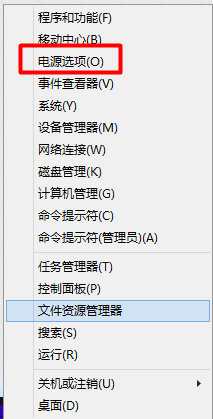
3、在“电源选项”中我们选择“选择电源按钮的功能”
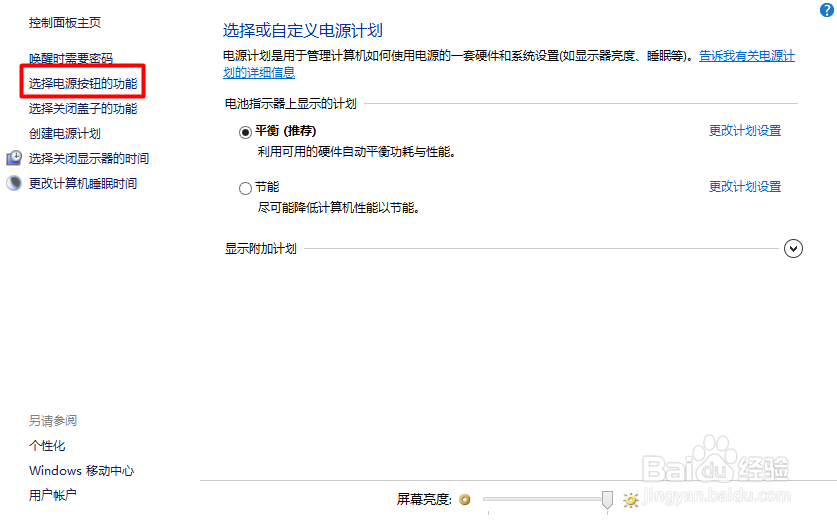
4、我们可以看到我们的快速启动是灰色的。我们该如何修改呢?
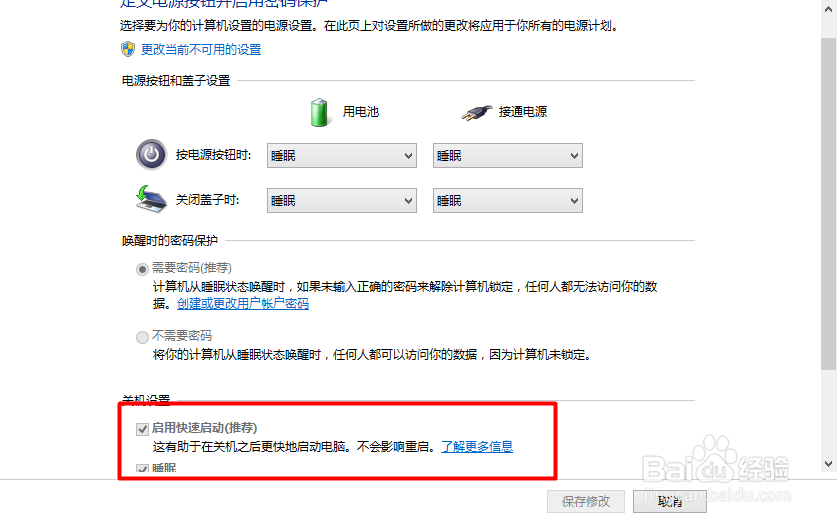
5、我们在设置中选择“更改当前不可用的设置”
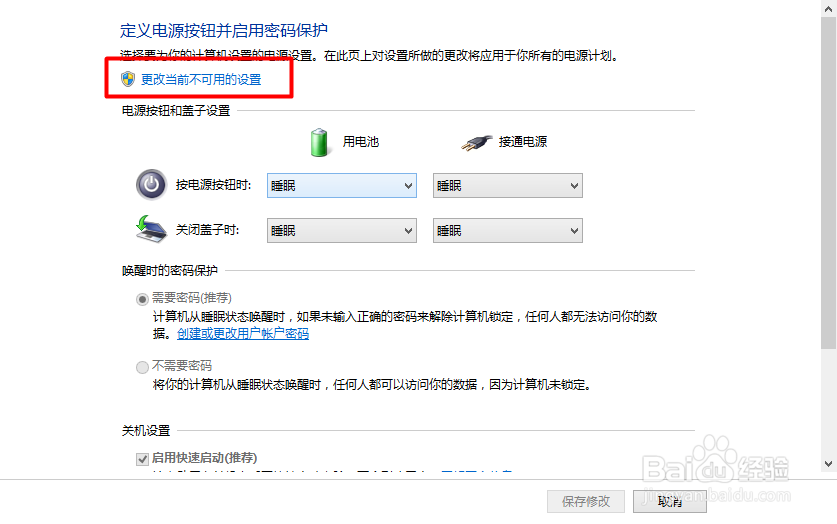
6、这时候我们的“快速启动”我们就可以进行修改了。我们把前面的勾去掉。完成后我们选择“保存修改”
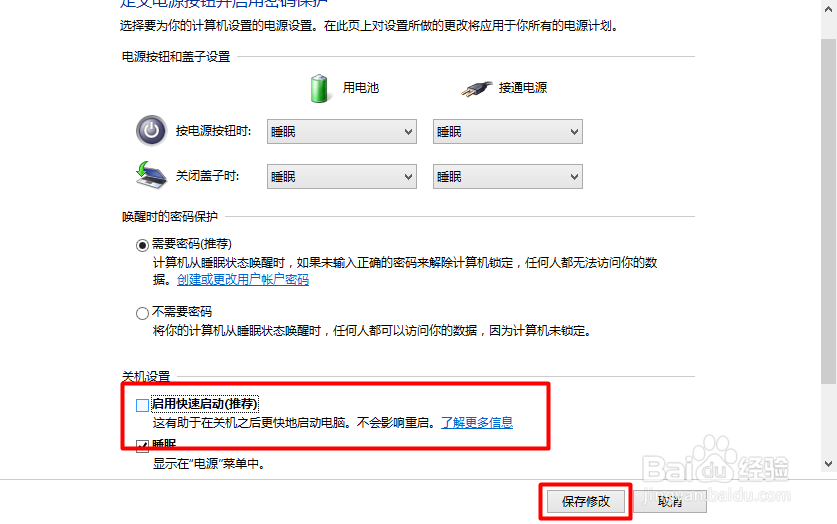
7、这样设置我们的快速启动功能就关闭了,这样我们的电脑开机速度就变慢了。如果我们要开启他,也是同样的方法就可以了。

8、是不是很简单。win10的操作其实和win7差不多。只是在界面上显示好看了。适合平板了,可以触屏了。我们要敢于尝试。

9、如果您觉得本经验有帮助,请点击正下方的或右上角的“投票”或“分享”或“关注”给我支持和鼓励,为了方便下次查看,您可以点击“收藏”。
声明:本网站引用、摘录或转载内容仅供网站访问者交流或参考,不代表本站立场,如存在版权或非法内容,请联系站长删除,联系邮箱:site.kefu@qq.com。
阅读量:126
阅读量:137
阅读量:74
阅读量:85
阅读量:114